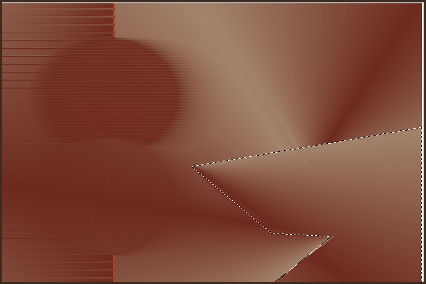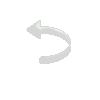|
|
|
Material
Plugin Carolaine and Sensibility/ CS-HLines 3 masks (anexadas): Narah_mask_0101; Narah_mask_0110; Narah_mask_427 Word Art a sua escolha Efeitos do PSP X2
Roteiro
05. Abra uma imagem transparente 900 X 600.
06. Preencha com a cor do foreground.
07. Aplique a mask Narah_mask_0110.
08. Layers / Merge / Merge Group.
09. Efects / User Defined Filters/ Emboiss 3
10. Layers / New Raster Layer.
11. Layers / Arrange/ Send to Bottom.
12. Preencha com a cor do background.
13 Aplique a mask Narah_mask_0101.
14. Layers / Merge/ Merge Group.
15. Layers / New Raster Layer.
16. Layers / Arrange / Send to Bottom.
17. Preencha com a cor do foreground.
18. Layers / Merge / Merge Visible
19. Com a ferramenta Selection, configurada em Freehand selection, selecione conforme mostra o print:
20. Effects / Plugins/ Carolaine and Sensibility / CS-HLines com os valores:
3 / 0 / 92 21 Selections / Select None.
22. Layers/ New Raster Layer.
23. Preencha com um gradiente formado pelas mesmas cores e configurado: Linear, A= 0 / R=0. inverte desmarcado.
24 Aplique a mask Narah_mask_0427.
25. Layers / Merge/ Merge Group.
26. Efects/ 3D Effects/ Drop Shadow: 1 / 1 / 60 / 2 / cor #000000.
27. Mude o Blende Mode dessa layer para Screen.
28. Layers / Merge / Merge Visible.
29. Ative seu tube.
30. Edit /Copy.
31. Edit / Paste as a New layer na tag.
32. Dê resize se necessário e posicione a gosto.
33. Drop Shadow a gosto.
34. Image / Add Borders com: Symmetric marcado, 2 px, cor do foredround.
35. Image /Add Borders com: Symmetric marcado, 30 px, qualque cor para selecionar.
36. Com a Magic Wand, Tolerance e Feather=0 selecione essa borda.
37. Pinte com um gradiente formado pelas mesmas cores e configurado: Linear, A= 45 / R=8. inverte desmarcado.
38. Selections / Promote Selection to layer.
39. Use uma texturaa seu gosto.
40. Selections / Select none
41. Efects / 3D Effects/ Drop Shadow: 0 / 0 / 60 / 50 / cor #000000.
42. Image / Add Borders com: Symmetric marcado, 2 px, cor do foredround.
43. Em nova layer aplique o WirdArt que escolheu.
44. Layers / Merge/ Merge All.
45. Image / Resize 80% com All layers e Lock aspect ratio clicados.
46. Adjust / One Step Photo Fix (opcional).
47. Assine.
48. Salve.
Modelo 01
Créditos: Tag Principal: Tube: LB Masks usadas nas 3 tags: Narah_mask_0101 / Narah_mask_0110 / Narah_mask_427
Modelo 01: Tube: Grisi
Modelo 02: Gerry
Tutorial criado por Tetê Samuel em 14 fevereiro de 2016, sendo proibida sua divulgação sem o prévio consentimento da autora.
|